如果电脑长时间使用,会出现一些故障,如蓝屏、无法启动等,此时无法找出具体原因。最好的解决方案是重新加载系统。如何重新加载系统?也许大多数人会选择花钱找人在电脑店安装这个系统。事实上,我们不必那么麻烦,因为我们可以自己安装系统。如果我们不相信,那就让我们看看小编是如何安装免费正版win7系统的。
如何安装win7系统,对于经常接触电脑的人来说,很容易,但如果是针对电脑小白来说,确实有点棘手,不过,别担心哦,下面小编就给长高免费安装win7正版步骤
1.从官方网站下载软件
2.打开操作系统主页重新安装系统软件。打开前请关闭所有杀毒软件,避免因拦截而无法重新安装。

Windows7示例1
3.打开软件后,默认打开一键安装界面。在这里,选择“系统重新加载”。软件中有很多实用功能,如果你感兴趣,可以自己探索。
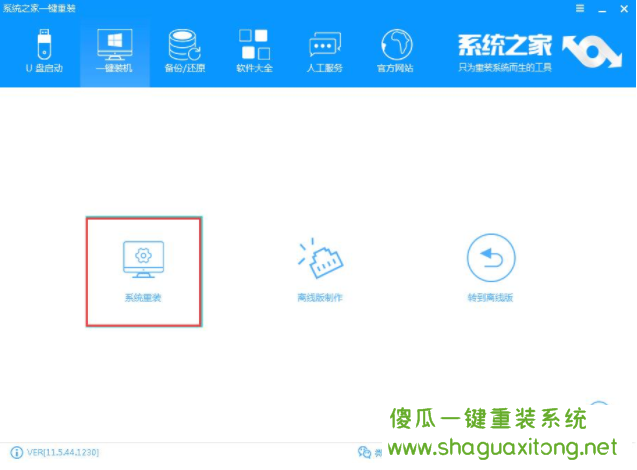
Windows7免费正版示例2
4.检查电脑的系统和硬件环境。你可以在这里看到你的电脑的一些信息。单击“下一步”。
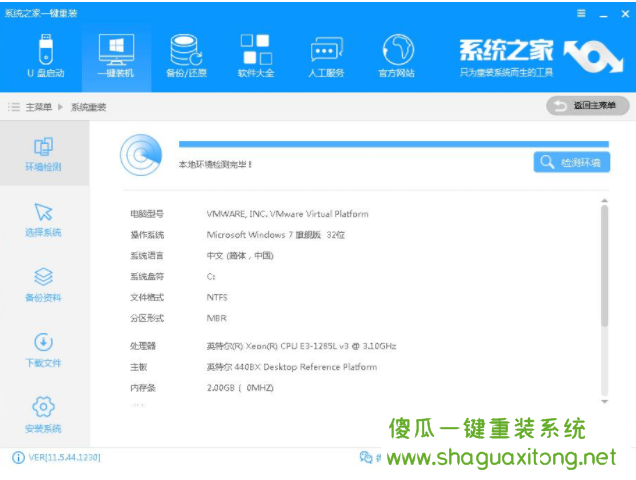
Windows7免费正版示例3
5.选择系统,您需要重新加载您选择的任何系统,我们选择win7免费正版系统,单击下一步。
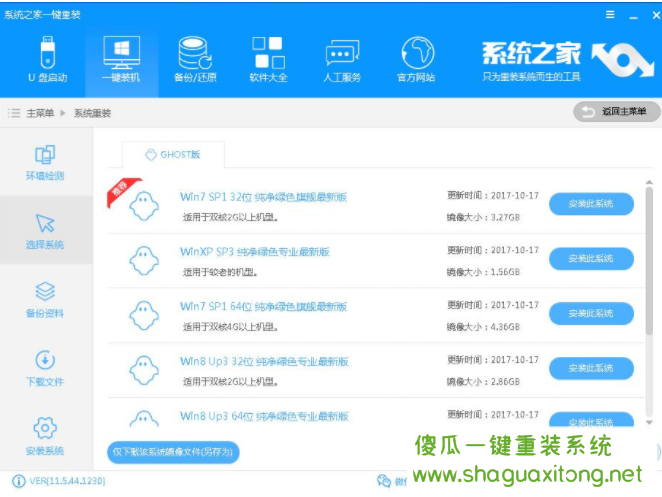
Windows7示例4
6.您可以选择备份系统盘(C盘)的数据。如果没有重要数据,建议不要备份,以免浪费大量时间。单击下一步,然后单击安装系统。
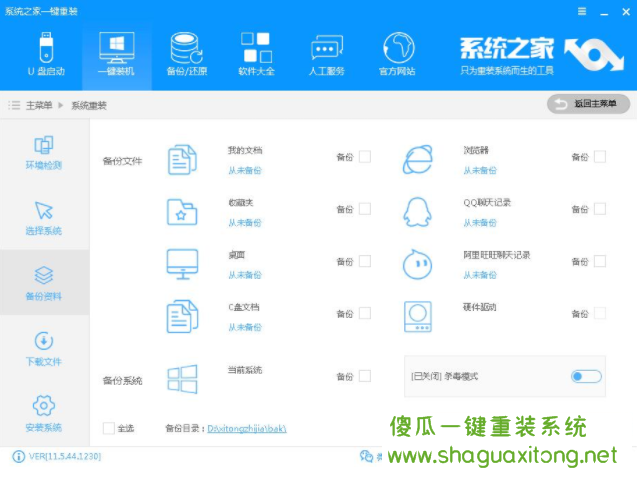
Windows7免费正版示例5
7.开始下载免费的win7原始系统镜像文件,耐心等待下载完成。
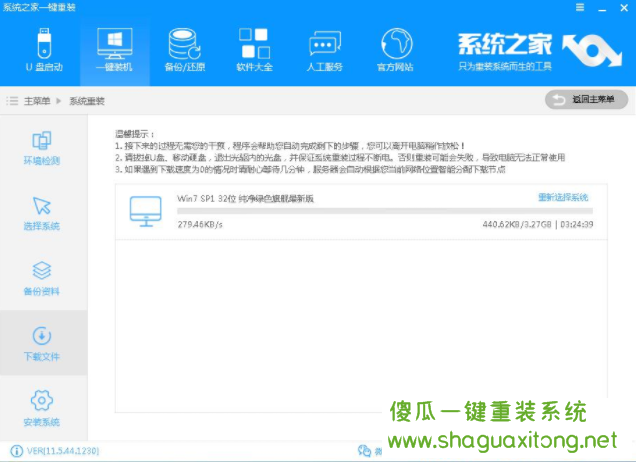
Windows7示例6
8.系统下载完成后,系统主控软件将检查系统文件的MD5值,并自动重启重新加载系统。
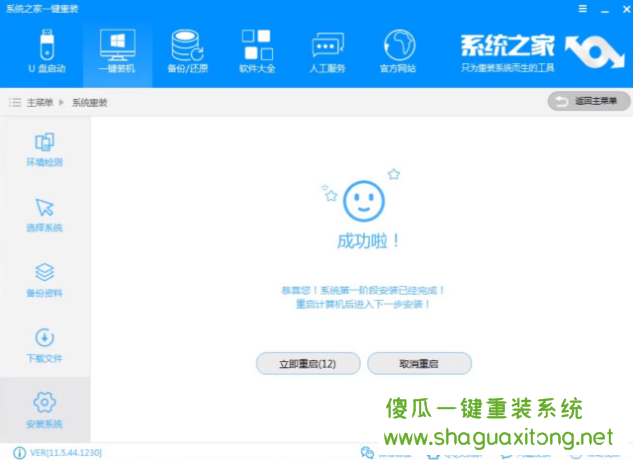
Windows 7示例7
9.重新启动系统后,选择system home系统之家重新安装dos ghost系统安装模式,或选择PE安装模式,或让他自己运行不操作。
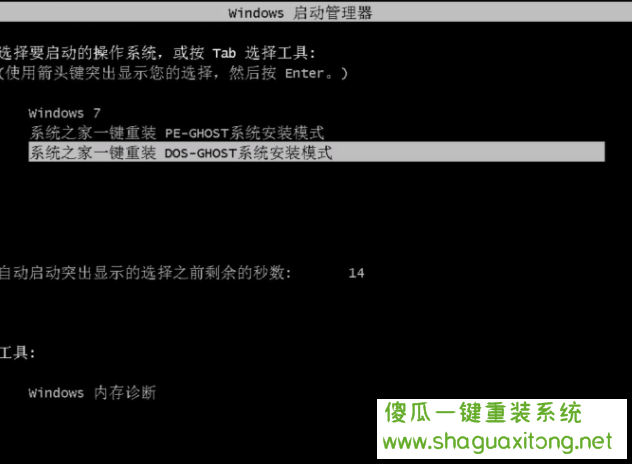
免费正品示例8
10.之后,进入ghost restore system(还原系统)进程,这将自动重新启动电脑。
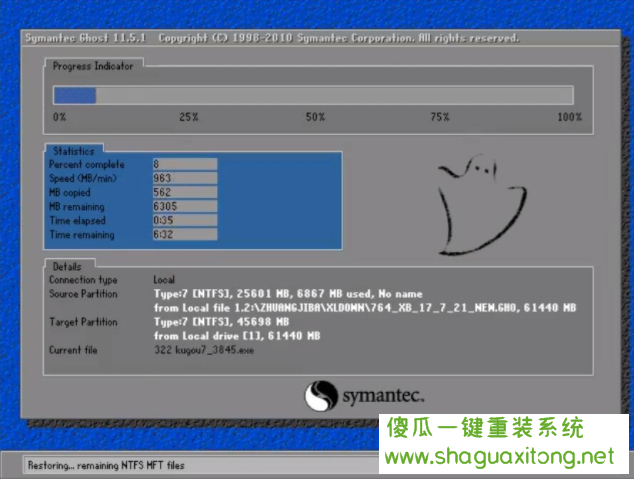
Windows 7示例9
11.重新启动后,转到系统部署和安装过程,设置系统并安装驱动程序。在此期间,电脑系统将多次重新启动。这是正常现象。
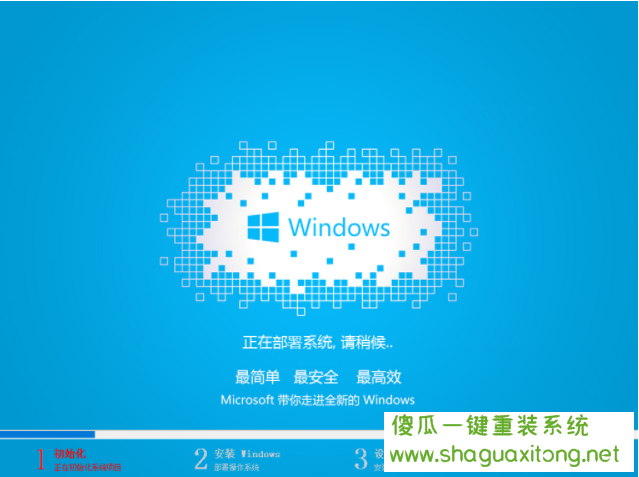
Windows7免费正版样本10
12.进入桌面后,只需一键即可重新安装免费正版win7系统。
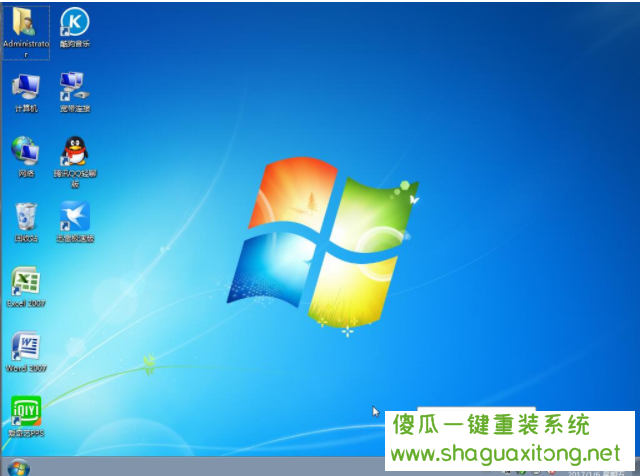
Win7安装示例11
以上就是安装win7免费正版操作步骤~